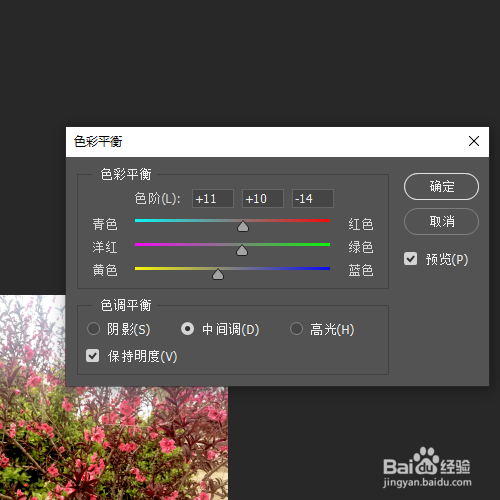如何将模糊的图片调整的更加艳丽一些
1、在photoshop主界面上点击打开选项。
2、载入需要处理的图片,如图所示。
3、使用组合键CTRL+J对背景图层进行复制,得到图层1图层。
4、菜单栏:执行【图像】-【调整】-【曝光度】命令
5、在【曝光度】窗口中设置如下参数并单击确定按钮。
6、菜单栏:执行【图像】-【调整】-【色彩平衡】命令
7、在【色彩平衡】窗口中设置色阶为11,10,-14并单击确定按钮。
8、最终效果,如图所示。
声明:本网站引用、摘录或转载内容仅供网站访问者交流或参考,不代表本站立场,如存在版权或非法内容,请联系站长删除,联系邮箱:site.kefu@qq.com。